Video objekt (VOB) format er den primære video container format anvendes på DVD-Video medier og står som en af de mere anerkendte video filformater i dag. Mens det ser ud til at være meget udbredt i dag, er funktionalitet og støtte til VOB container format stadig begrænset. Det havde altid været begrænset til at have en maksimal filstørrelse på 1GB og VOB fil støtte fra media værktøjer og computer hjælpeprogrammer er langt svagere end opmærksomheden mere kendte video container formater såsom MP4 har modtaget. Så er du muligvis nødt til at konvertere VOB til MP4. Bare holde læsning denne artikel for at få den bedste VOB til MP4 konverter, som du har brug for.
Sådan konverteres VOB til MP4 på Mac
UniConverter er velsagtens den bedste VOB til MP4 konverter tilgængelig for både Mac og Windows-brugere i dag. Softwaren har mange kraftfulde funktioner, der hjælper med at forenkle hele omlægningsprocessen mens producere fejlfri produktioner.
Trin 1. Importere VOB-filer
Hvis du vil importere VOB-filer, kan du søge efter dem og indlæse dem manuelt ved at gå til hovedmenuen og vælge "Tilføj filer". Hvis du ønsker at gøre tingene meget nemmere, kan du også bare trække og slippe dem på den konverter vindue. Når indlæst, vises din VOB-filer.
Af den måde, er du i stand til direkte importere video fra videokameraet. For at opnå det, skal du klikke på indstillingen "Tilføj filer" og vælg "Tilføj fra Camcorder".

Trin 2. Vælg MP4 som outputformat
For at angive outputformatet for din VOB videoer, skal du gå til bakken format, og derefter ramte "MP4". UniConverter gør det muligt for dig at konvertere flere videoer til MP4 på én gang.

Trin 3. Klar til at konvertere VOB til MP4
Klik på "Convert". Dine konverterede filer bliver gemt i din Mac, når du har importeret filer er blevet konverteret. Processen kan tage et stykke tid.

Bedste Video Converter - UniConverter
Nøglen egenskaber i den bedste VOB til MP4 konverter:
- Konvertere alle de populære formater: Konvertere videoer op til 150 + formater, som VOB, AVI, MP4, WMV, osv.
- Brugerdefinerede Video: Personliggøre videoer med diversificeret videoredigering værktøjer.
- Optimeret Presets: Direkte konvertere filer passer til Apple eller Android enheder, spillekonsoller, osv.
- Uddrag lyd: Uddrag lyd fra video til MP3, M4V, WAV, osv.
- Konvertere Online Video: Nemt konvertere online videoer fra 1.000 populære sites som YouTube, Facebook, VEVO, osv.
- Brænde DVD: Brænde videoer til DVD eller kopiere DVD filer som backup.
Sådan konverteres VOB til MP4 i Windows 10/8/7/XP/Vista
Brugere af de bedste video converter for Windows - UniConverter dybest set bruger de samme proces bruges af Mac brugere når konvertere VOB filer til MP4 ones. Hvis du planlægger at bruge en Windows-PC til at udføre opgaven, den software, du bliver nødt til at få, men er UniConverter.
Trin 1. Tilføje VOB videoer til programmet
Importere VOB videoer ved at klikke på knappen "Tilføj filer" er placeret på den øverste venstre del af vinduet lige ved siden af knappen "Load DVD". Træk og slip-funktionen kan også bruges til at tilføje dine filer lettere. Alle importerede filer vises i hovedruden.

Trin 2. Vælg outputformat som MP4
Klik på filen Hvis du vil indstille outputformat. Hit "Outputformat" drop-down menuen og under fanerne "Format" og "Video" Klik på "MP4" format.

Trin 3. Konverter VOB til MP4 oven på Vinduer Datamaskine
Når du har indstillet outputformat til VOB-filer du vil konvertere, hit "Convert". Konverteringen kan tage lidt tid afhængigt af antallet og størrelsen af VOB-filer du har indlæst.
Bemærk: Hvis du vil vide mere om MP4 format, tjek venligst her.

Anbefale andre VOB til MP4 Converter Software
#1. Håndbremse
For at konvertere VOB til MP4, er HandBrake dekoderen til brug. Det er en open source, multi-platform digital video transcoder. Håndbremse vil konvertere VOB og næsten hver kilde kodefil til næsten alle andre codec i eksistens. Håndbremse vil læse DVD-samling, og output indhold til digitale filer, der kan læses af fælles medier og movie player ligesom Windows Media Player og QuickTime flytte afspiller.
Hvis du ser på hovedskærmen af håndbremse, vil du se seks knapper kører langs toppen af GUI. Det er hvordan du åbner en videokilde, tilføje det til køen af kilder der skal afkodes og starte dekodning proces. Under disse, er overskrifter, der omfatter "Kilde", "Destination" og "Output". "Kilde" lader dig vælge din kilde til at blive afkodet, og gør det muligt at afgøre, hvor meget af det at afkode ved hjælp af tællerne tid-kode. "Destination" er, hvor du fortæller håndbremse hvor du ønsker den afkodede fil sendes. Og "Output" er, hvor du vælger den ønskede kildefilen afkodes i codec-type.

#2. FFmpeg
FFmpeg er en video konverter, der gør det muligt for brugeren at konvertere videoer fra ét format til et andet ved hjælp af en nem og hurtig proces. Det kan bruges på forskellige platforme og det kan også optage og streame lyd- og videofiler. FFmpeg VOB til MP4 konvertering med høj kvalitet kan gøres ved at følge nedenstående trin.
Trin 1. Lancere FFmpeg.
Trin 2. I kommandolinjen, skal du skrive eller kopiere og indsætte det:
FFmpeg -i input - acodec libfaac - vcodec mpeg4 -b 1200k -mbd 2 - flag + mv4 + aic - espalier 2 - cmp 2 - subcmp 2 - metadata titel = X output.mp4
Trin 3. Hvor "X" er (metadata titel), ændre det til det navn du vil give dit output video. Når du har ændret navnet, slå postere.
Trin 4. Når du trykker indtaste, du vil blive bedt om at skrive placeringen af VOB fil. Skriv placeringen og derefter trykke Enter.
Trin 5. Konverteringen vil starte. Når konverteringen er færdig, vises "OK".

#3. WinX gratis VOB til MP4 konverter (Windows)
MP4 er en af de understøttede video formater gør det til det bedste valg for at konvertere VOB. Du vil have en række redigeringsværktøjer til at tilføje subtitle, trimning, beskæring og fletning af blandt andre. Du vil være godt rustet til at tilpasse din video i den bedste mulige måde. Hvis du installerer det på din computer, skal du være det mindste bekymret for virusangreb, fordi det er 100% ren. Konvertering hastighed for denne software er meget høj og der kommer med lige så høj kvalitet.
Fordele:
Understøtter næsten alle video formater og nem at bruge.
Ulemper:
Det tager lidt lang tid at iværksætte dette program.

#4. iDealshare VideoGo (Mac og Windows)
Denne ene kommer med brugervenlighed takket være sin intuitive brugerflade og byder på masser af professionalisme. Der er rigtig mange formater, som denne programmet vil konvertere til herunder MP4 og den endelige fil vil ikke have kvalitet i fare. Video download og redigering funktioner er noget, der vil stå øverst på listen over ting, du overveje når du foretager dit endelige valg. Der redigering funktioner som rotere, Flet, afgrøde, trim og tilføje undertekster samt effekter, der hjælper med at forbedre video. Dine konverterede filer kan afspille, hvor som helst der er en ekstra fordel.
Fordele:
Nem at hjælp og hurtigere omstilling hastighed.
Ulemper:
Brug bugs skal fastsættes på forskellige fil format support og konvertering.
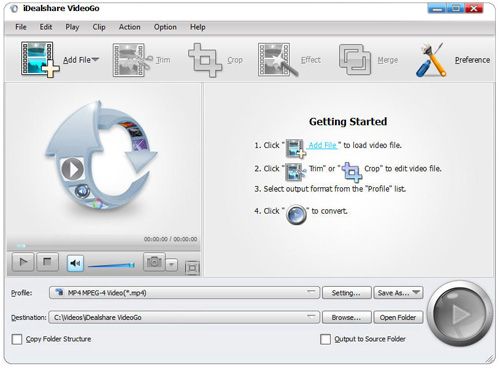
#5. Aimersoft Video Converter Ultimate (Mac og Windows)
Hvad er så specielt med dette software program? godt, du vil nyde hastigheder, der er 30 X hurtigere end normalt, over 250 formater understøttes og kvalitet af den konverterede video er altid høj. Generelt, det er en alt-i-én løsning til videoredigering, fordi du kan downloade videoer fra tusindvis af websteder, Fjern DRM beskyttelse, rip DVD til alle formater samt skabe DVD med menuen. Den brugervenlige interface vil gøre arbejdet lettere plus grundlæggende redigeringsværktøjer for trimme, beskære og tilføje undertekster, effekt og vandmærke.
Fordele:
Den brugervenlige interface vil sørge for at du kommer til at afslutte dine opgaver med hastighed og på en professionel måde.

#6. Emicsoft VOB Converter (Mac og Windows)
Ud over at være professionel, dette program er meget unik og vil tilbyde dig den bedste oplevelse, når konvertere VOB til MP4 eller et andet optimeret format. Når de er konverteret, afspilles filerne nemt på bærbare enheder som Apple TV, iPhone, iPod og mange andre. Du vil kunne nyde din video mens i bevægelse. Den centrale redigeringsfunktioner, som programmet tilbyder omfatter output effekt-indstillingerne for mætning, kontrast, lysstyrke, trimning, sammenlægning og beskæring. Hvis du ikke kan lide videoredigering med dette program, vil du aldrig nyde det i dit liv.
Fordele:
Det har støtte til så mange formater, som du måtte ønske at nyde.
Ulemper:
Dens funktioner er begrænset.
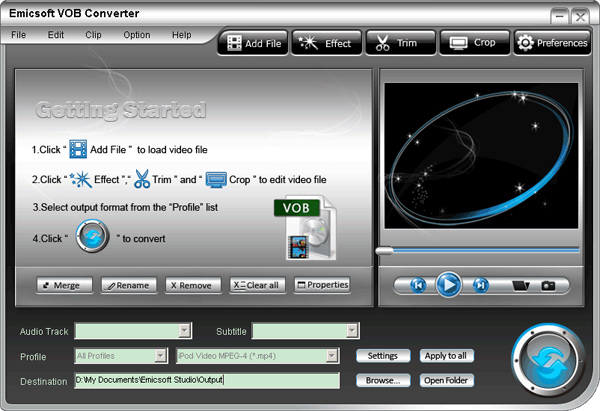
Del 3. VOB til MP4 konverter Online
#1. Clipconverter
Dette er en nem-at-bruge web service for at downloade og konvertere VOB filer til MP4-format. Med denne gratis online software, kan du registrere, downloade og konvertere næsten alle video eller lyd URL til fælles formater. For at konvertere VOB til MP4 online, nødt du bare til at kopiere en video link i boksen, så Vælg dit output-format, som er MP4 og klik "Fortsæt" for at starte konvertere.
Vigtigste funktion:
Clipconverter giver dig fuld kontrol over kvaliteten af video og lyd, såvel som dens længde, volumen af output og dets størrelsesforhold.
Fordele:
Interfacet er godt bygget.
Det er meget let at bruge.
Den hastighed, hvormed softwaren konverterer filerne er fremragende.
Kan også konvertere video filer uploadet fra computeren.
Det er gratis.
Det giver dig et download-link til lyd eller video.
Ulemper:
Denne software kan ikke være effektiv for dem, der ønsker at hente mange videoer på én gang.

#2. Zamzar
Zamzar er en meget nem at bruge gratis fil konverter. Udover at konvertere VOB til MP4 online, kan den hente videoer, administrere og endda sende filer. Det er dedikeret til at give brugerne højere videokvalitet med så mange formater som det kan. For at konvertere filer, besøge Zamzar hjemmeside, uploade din oprindelige fil (op til 100MB) og vælge det format du ønsker filen konverteres til, Indtast din e-mail adresse så slå omforme knap. Zamzar vil derefter sende dig et link til din konverterede fil via e-mail.
Vigtigste funktion:
Den enestående indslag om denne software er, at det er stand til at understøtte en række forskellige filformater udover VOB til MP4.
Fordele:
Giver gratis fil konverteringer op til 100MB.
Enkel at bruge og forstå dermed alle kan bruge.
Du skal ikke installere noget på din telefon eller tablet.
Det kan konvertere en lang række filer i forskellige formater.
Ulemper:
Konverteringsprocessen er meget langsom.
100MB fil nummer limitere gør det svært at bruge til lyd og video konverteringer.

#3. ConvertFiles
ConvertFiles er en gratis online software at konverterer filer op til 250MB. En del fra konvertere VOB til MP4, det også giver dig mulighed at konvertere lydfiler til forskellige formater, arkiv filer, ethvert dokument og regneark fra et format til et andet. Du kan starte bare Klik på Gennemse for at uploade din kildefil, indstille outputformat og derefter starte konverteringsprocessen. Det er så simpelt er det!
Vigtigste funktion:
Brugerne kan vælge enten at hente filen konverteret fra en medfølgende link på hjemmesiden eller har et link til mailet direkte til en adresse på deres valg med blot et enkelt klik i et afkrydsningsfelt.
Fordele:
Softwaren giver mulighed for næsten enhver enhed at bruge tjenesten, så længe det har internetforbindelse.
Design er ganske enkel.
Gratis for at bruge og kræver ingen abonnement eller registrering for at bruge den.
Ingen grænse for hvor mange filformater, du kan konvertere på en enkelt dag.
Ulemper:
Du kan kun konvertere én fil ad gangen dermed det er tidskrævende.
Softwaren har ikke kapacitet til at ændre samplingfrekvens fil format, da det mangler redigeringsfunktionen.





